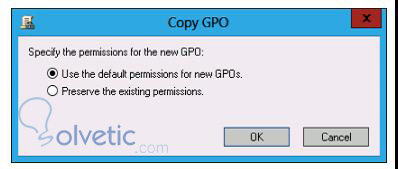Zu diesem Zweck ist das Haupttool die Gruppenrichtlinien-Verwaltungskonsole (ab GPMC), mit der wir Gruppenrichtlinienobjekte wiederherstellen, kopieren, importieren, sichern und migrieren können.
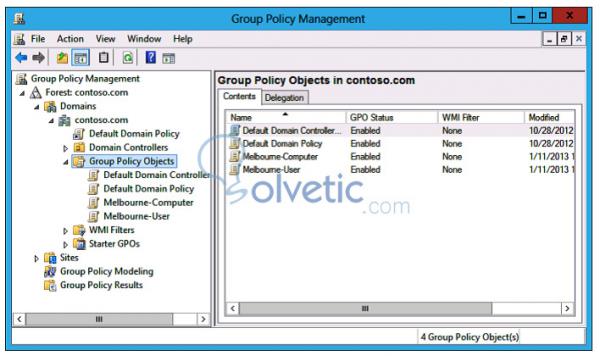
Wir haben auch die folgenden Cmdlets- Tools.
- Mit Get-GPO können wir die Gruppenrichtlinienobjekte visualisieren.
- Backup-GPO gibt uns die Möglichkeit, ein Backup zum GPO zu erstellen.
- Mit Import-GPO können wir ein Backup-GPO in ein bestimmtes GPO importieren.
- Neues Gruppenrichtlinienobjekt gibt uns die Möglichkeit, ein neues Gruppenrichtlinienobjekt zu erstellen.
- Mit Copy-GPO können wir Kopien eines Gruppenrichtlinienobjekts erstellen.
- GPO umbenennen Mit diesem Tool können wir ein GPO umbenennen.
- Mit Restore-GPO können wir ein Gruppenrichtlinienobjekt an seinem ursprünglichen Speicherort wiederherstellen.
- Mit Remove-GPO können wir ein Gruppenrichtlinienobjekt entfernen.
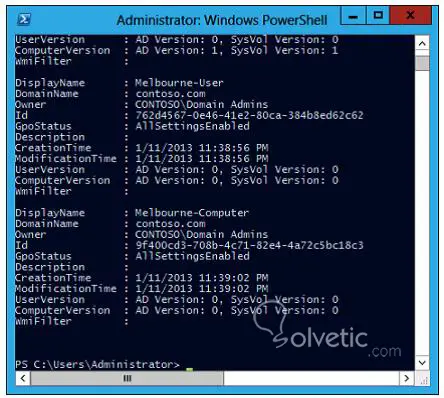
Durch das Sichern eines Gruppenrichtlinienobjekts können wir eine Kopie davon erstellen, wie sie zu einem bestimmten Zeitpunkt vorhanden ist. Der Benutzer, der die Sicherung erstellt, muss mindestens über Leseberechtigungen verfügen, um diese Sicherung ausführen zu können. Wenn die Backups erstellt werden, werden immer mehr Versionen erstellt. Daher ist es empfehlenswert, vor dem Bearbeiten eine Sicherungskopie zu erstellen, um die Änderungen im Notfall rückgängig machen zu können.
Um eine Sicherung eines Gruppenrichtlinienobjekts zu erstellen, müssen Sie die folgenden Schritte ausführen:
- Öffnen Sie die GPMC
- Klicken Sie zum Sichern mit der rechten Maustaste auf das Gruppenrichtlinienobjekt , und klicken Sie im angezeigten Dialogfeld auf Sichern. Nach dieser Aktion müssen Sie den Speicherort für die Sicherung und einen kurzen Kommentar eingeben, der diese Sicherung beschreibt.
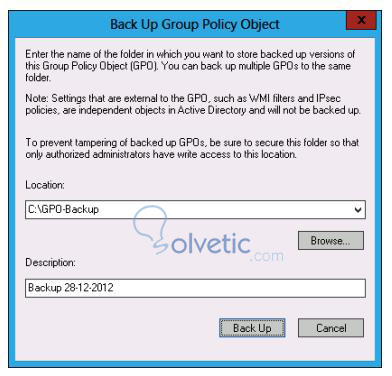
Wir können die Wiederherstellung eines mit dem Cmdlet Restore-GPO gesicherten Gruppenrichtlinienobjekts durchführen . Bei der Wiederherstellung wird das aktuelle Gruppenrichtlinienobjekt überschrieben, sofern es vorhanden ist. Andernfalls wird es erneut erstellt, wenn es gelöscht wurde. Um ein Gruppenrichtlinienobjekt wiederherzustellen, kehren Sie zur Gruppenrichtlinien- Verwaltungskonsole zurück und klicken mit der rechten Maustaste auf den Knoten Gruppenrichtlinienobjekt. Klicken Sie im Dialogfeld Sicherungsverwaltung auf das wiederherzustellende Gruppenrichtlinienobjekt. Wenn mehrere Sicherungen vorhanden sind, können Sie die Version auswählen, die wiederhergestellt werden soll wir brauchen
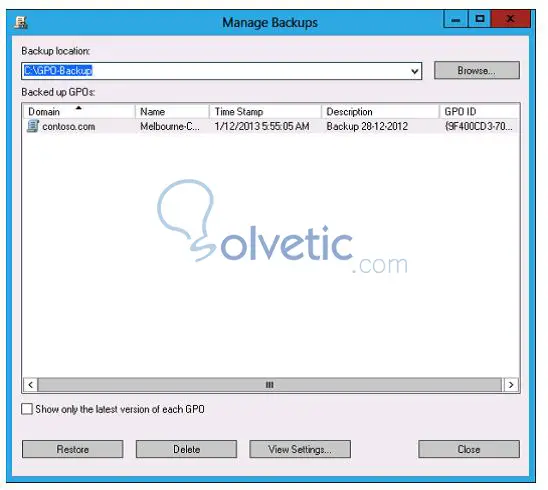
Durch das Importieren eines Gruppenrichtlinienobjekts können wir die Konfigurationen eines bereits gesicherten Objekts übernehmen und auf ein bereits vorhandenes anwenden.
Um ein Gruppenrichtlinienobjekt zu importieren, müssen Sie die folgenden Schritte ausführen:
- Klicken Sie mit der rechten Maustaste auf ein vorhandenes Gruppenrichtlinienobjekt in der Gruppenrichtlinien- Verwaltungskonsole und klicken Sie auf Einstellungen importieren .
- Im Assistenten zum Importieren von Einstellungen können wir die aktuellen GPO- Einstellungen sichern, um sie bei Problemen wiederherzustellen.
- Geben Sie den Sicherungsordner an, den wir importieren möchten.
- Wir wählen das Quell-Gruppenrichtlinienobjekt aus und vervollständigen den Assistenten.
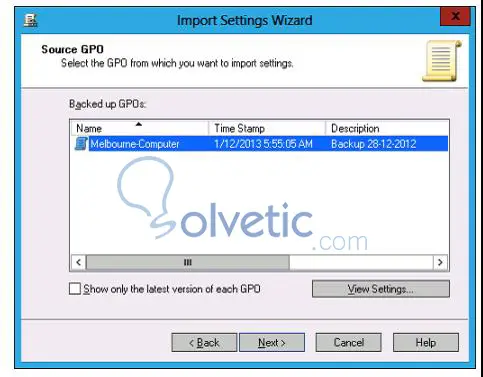
Wenn eine Kopie eines Gruppenrichtlinienobjekts erstellt wird, ein neues erstellt wird und alle Konfigurationen vom Original auf das neue übertragen werden, können wir ein Gruppenrichtlinienobjekt von einer Domäne in eine andere einschließlich kopieren.
Um eine Kopie zu erstellen, müssen wir Folgendes tun:
- Klicken Sie mit der rechten Maustaste auf das zu kopierende Gruppenrichtlinienobjekt und wählen Sie die Kopieroption aus.
- Klicken Sie mit der rechten Maustaste auf die Stelle, an der Sie die Datei kopieren möchten, und klicken Sie auf die Option zum Einfügen.
- Wählen Sie im Dialogfeld der Kopie aus, ob die Berechtigungen standardmäßig beibehalten werden sollen, oder ob die Berechtigungen beibehalten werden sollen, die das von uns kopierte Gruppenrichtlinienobjekt bereits erhalten hat.